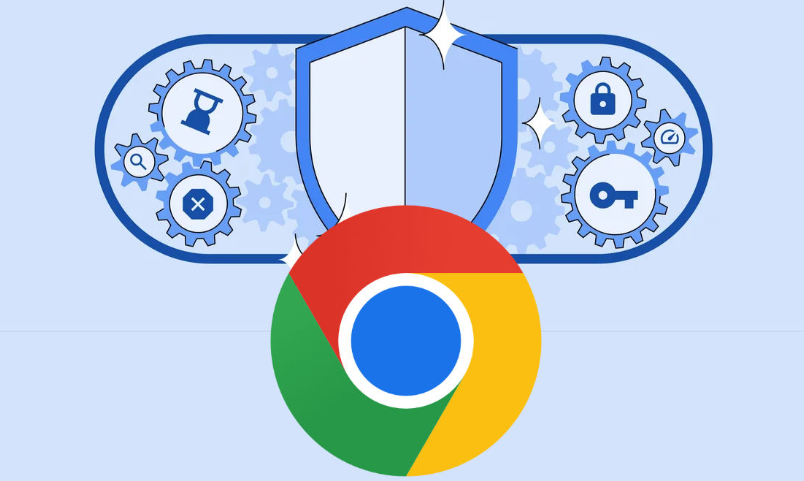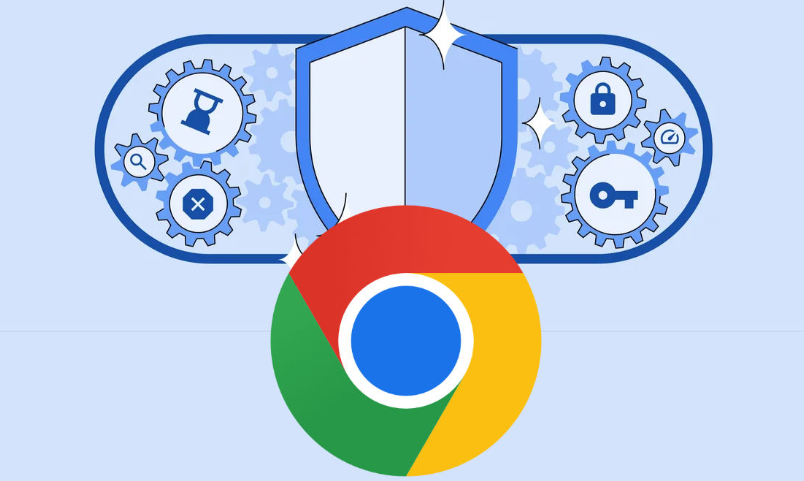
以下是谷歌浏览器主页更换及自定义设置操作详细教程:
1. 通过“启动时”选项设置主页
- 打开谷歌浏览器,点击右上角的三个垂直点组成的图标,这是Chrome的主菜单。
- 在下拉菜单中选择“设置”,进入Chrome的设置页面。
- 在设置页面的左侧菜单栏中,找到并点击“启动时”。
- 在“启动时”选项中,选择“打开特定网页或一组网页”。
- 点击“添加新网页”,输入想要设置为默认主页的网址,然后点击“添加”。
2. 通过“外观”选项设置主页
- 在Chrome的设置页面中,找到并点击“外观”选项。
- 在“外观”设置中,找到“显示主页按钮”并勾选。
- 在“显示主页”选项下,有三种主页显示方式:默认(Chrome启动时显示上次打开的页面)、新标签页(显示一个空白页或Chrome Web Store页面)以及自定义。
- 选择“自定义”,系统会显示一个文本框,在其中输入想要设定为主页的网址。
- 还有一个“使用当前页”按钮,点击它可以将当前打开的网页的网址设为主页。
3. 使用主页按钮的快捷方式
- 在浏览器的地址栏旁边,有一个小房子的图标,这是主页按钮的快捷方式。
- 点击这个图标,可以直接回到设置的主页。但需要注意的是,这一功能需要先在“外观”设置中开启“显示主页按钮”。